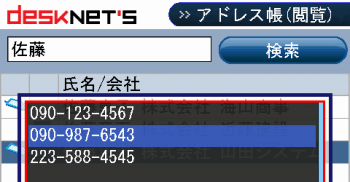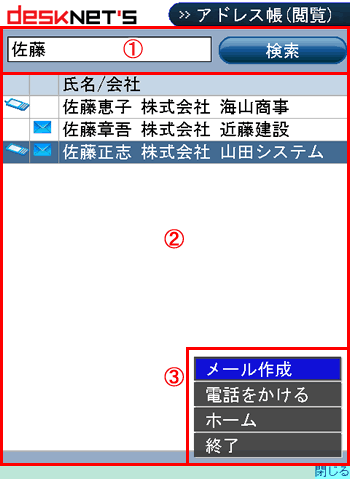- 各部説明
-
1.検索
テキストエリアにキーワードを入力して[検索]ボタンをクリックすると、キーワードに該当するアドレスを一覧に表示します。検索の条件となるアドレス情報の項目は、「氏名」「ふりがな」「勤務先-会社名」「勤務先-ふりがな」です。
※テキストエリアに何も入力せずに[検索]ボタンを押すと、警告メッセージが表示されます。
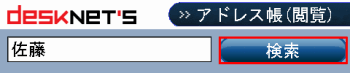
2.アドレス一覧
検索条件に該当するアドレスを一覧に表示します。一覧には、アドレス情報の氏名、会社名が表示されます。
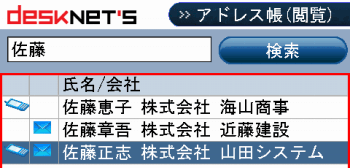
各アドレスの先頭には、電話番号・メールアドレスが登録されているかを示すアイコンが表示されます。

3.メニュー
「機能2ボタン」を押すと、以下のメニューが表示されます。
| メール作成 |
「メール作成」を選択すると、アドレス情報に登録されている、「e-mail」「パーソナルデータ-e-mail(個人)」「パーソナルデータ-e-mail(携帯)」が表示されるので、その中から「TO:」にするメールアドレスを選択して「センターボタン」を押すと、選択したメールアドレスが「TO:」に設定された状態の「メール作成」画面が表示されます。 |
| 電話をかける |
「電話をかける」を選択すると、アドレス情報に登録されている、「携帯電話」「自宅-TEL」「勤務先-代表TEL」が表示されるので、その中から電話番号を選択して「センターボタン」を押すと電話をかけることができます。 |
| ホーム |
ホーム画面へ遷移します。 |
| 終了 |
desknet's iアプリの終了確認ダイアログが表示されます。 |
- アドレス一覧からメール作成
-
1.アドレスを選択
一覧からメール作成を行うアドレスを選択してください。
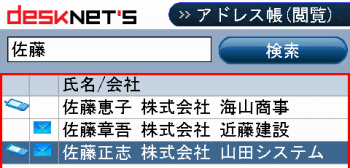
2.メール作成を選択
メニューから「メール作成」を選択してください。
※先頭に アイコンが表示されているアドレスのみ「メール作成」を選択することができます。
アイコンが表示されているアドレスのみ「メール作成」を選択することができます。
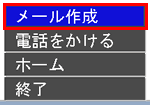
3.メールアドレスを選択
アドレス情報に登録されている、「e-mail」「パーソナルデータ-e-mail(個人)」「パーソナルデータ-e-mail(携帯)」が表示されるので、その中から追加したいメールアドレスを選択して、
「センターボタン」を押してください。

4.メール作成画面へ
選択したメールアドレスが「To:」に設定された状態で、メール作成画面が表示されます。
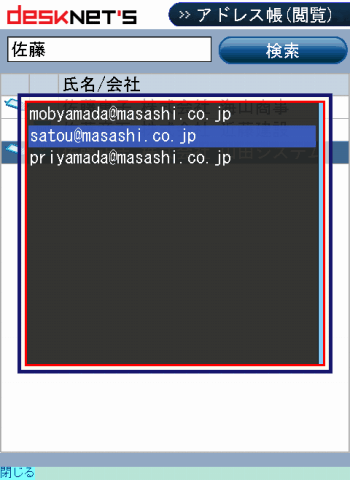
- アドレス一覧から電話をかける
-
1.アドレスを選択
一覧から電話をかけるアドレスを選択してください。
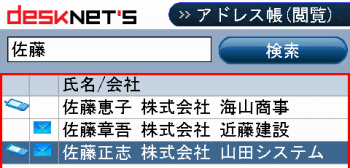
2.電話をかけるを選択
メニューから「電話をかける」を選択してください。
※先頭に アイコンが表示されているアドレスのみ「電話をかける」を選択することができます。
アイコンが表示されているアドレスのみ「電話をかける」を選択することができます。
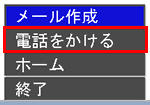
3.電話番号を選択
アドレス情報に登録されている、「携帯電話」「自宅-TEL」「勤務先-代表TEL」が表示されるので、その中から電話をかけたい電話番号を選択して、
「センターボタン」を押してください。